XFCE 是一種輕量級且高度可自訂的桌面環境,以其速度和低系統資源佔用而聞名。它提供了乾淨直覺的使用者介面,同時平衡了性能和功能。 XFCE 包括一套應用程式和實用程序,可提供一致的用戶體驗,使其成為尋求響應迅速且高效的桌面環境的用戶的絕佳選擇。
按照本指南中概述的步驟在 CentOS Stream 9 上安裝 XFCE 桌面環境。
安裝 Xfce 之前刷新 CentOS Stream 9 軟體包
首要任務是更新和升級所有現有的系統包。此操作非常重要,因為它有助於維護已安裝軟體包的最新版本、確保相容性並最大限度地減少與新安裝的潛在衝突。
執行以下命令來刷新您的儲存庫並繼續進行任何未完成的升級:
sudo dnf upgrade --refresh為 Xfce 匯入 EPEL 和 EPEL Next 儲存庫
我們的後續行動是將 Extra Packages for Enterprise Linux (EPEL) 和 EPEL Next 儲存庫合併到我們的系統中。 EPEL 儲存庫託管標準 CentOS 儲存庫中未包含的附加和補充軟體包。相較之下,EPEL Next 儲存庫包含適用於即將發布的 RHEL 次要版本的軟體包。
以下命令將有助於這些儲存庫的整合:
sudo dnf install \
https://dl.fedoraproject.org/pub/epel/epel-release-latest-9.noarch.rpm \
https://dl.fedoraproject.org/pub/epel/epel-next-release-latest-9.noarch.rpm透過 DNF 指令在 CentOS Stream 9 上安裝 XFCE
儲存庫就位後,我們可以在 CentOS Stream 上安裝 XFCE 桌面環境。我們將使用 CentOS 的預設套件管理器 dnf 命令來執行此操作:
sudo dnf --enablerepo=epel,epel-next,crb group install "Xfce"–enablerepo 選項指導指令從 EPEL、EPEL Next 和 CRB 儲存庫擷取 XFCE 桌面環境套件。
啟動系統重新啟動以完成 XFCE 安裝
成功安裝 XFCE 桌面環境後,最後的操作是重新啟動系統。此關鍵步驟可讓系統初始化新安裝的桌面環境,確保其在下次系統啟動時可使用。
sudo reboot系統重新啟動以完成 XFCE 安裝
完成 XFCE 桌面環境安裝後,我們的最後一步是重新啟動系統。這項重要措施允許系統初始化和配置新安裝的 XFCE 環境,確保其在系統下次啟動時可供使用。
sudo reboot在 CentOS Stream 9 上登入 XFCE
安裝 XFCE 後,我們的下一個關鍵過渡涉及登入新安裝的 XFCE 環境。安裝後,當您重新啟動系統時,您將看到使用者登入畫面,您可以在其中選擇您喜歡的桌面環境。
導航到桌面環境選項
一旦到達登入畫面,您的注意力應該會集中到類似於設定齒輪的齒輪狀符號上。互動時,此圖示會顯示系統上目前安裝的不同桌面環境的清單。
在 CentOS Stream 上選擇 XFCE 環境
與設定齒輪互動後,您將看到可見的下拉式選單。您的下一步是選擇“XFCE Session”。此操作將在 XFCE 環境中啟動您的新會話,歡迎您來到其輕量級、高效且高度可自訂的工作區。
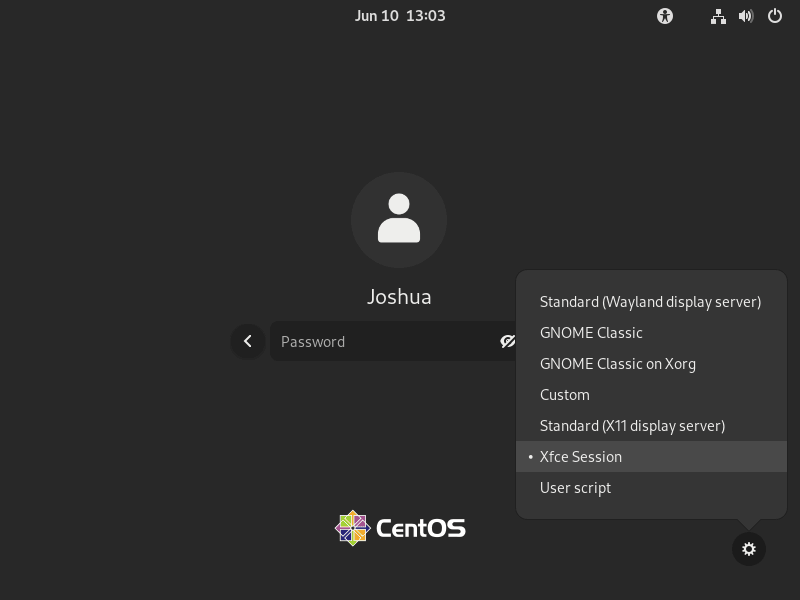
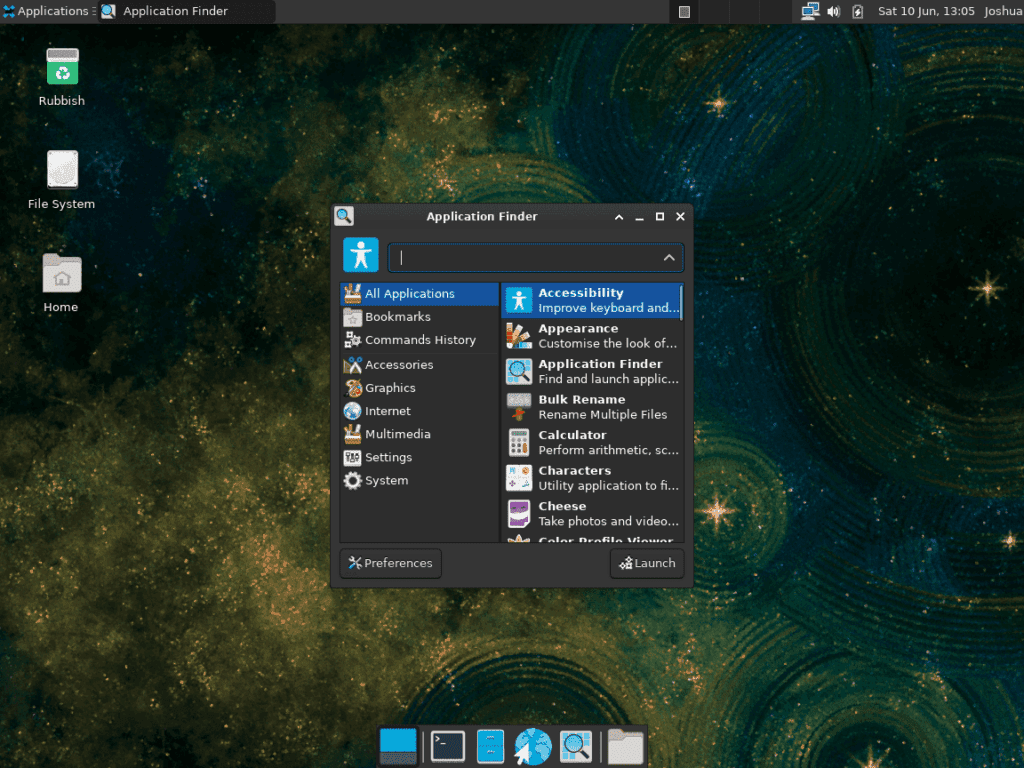
附加 XFCE 命令
在 CentOS Stream 上更新 XFCE
將 XFCE 桌面環境維持在更新狀態至關重要。定期更新會帶來最新的功能、改進,以及最重要的安全性修補程式。在這方面,使用命令列介面 (CLI) 非常有益,特別是當您選擇繞過桌面通知時。
要更新 XFCE 以及系統上安裝的所有其他軟體包,我們求助於 dnf 軟體包管理器。在終端機中執行以下命令:
sudo dnf upgrade --refresh使用此命令,您將提示 dnf 軟體包管理器刷新軟體包資料庫並升級 CentOS Stream 系統上的所有軟體包。這包括 XFCE 以及從 EPEL 和 Appstream 儲存庫安裝的任何相關軟體包。
從 CentOS 流中刪除 XFCE
可能會出現以下情況:您決定嘗試不同的桌面環境或需要解除安裝 XFCE。過程並不複雜;再次感謝 dnf 套件管理器。
若要開始刪除 XFCE 和所有關聯的軟體包,請在終端機中執行以下命令:
sudo dnf group remove "XFCE"過程完成後,需要重新啟動系統。執行以下命令重新啟動系統:
sudo reboot重新選擇您的預設桌面環境
卸載 XFCE 後重新啟動系統時,您將被引導至登入畫面。在這裡,您將需要選擇預設桌面環境。請記住選擇符合您的喜好和要求的產品。
結束語
在 CentOS Stream 系統上成功安裝 XFCE 桌面環境後,您可以享受輕量級且響應靈敏的使用者介面。定期更新您的系統,以確保您擁有最新的功能和安全性修補程式。享受 XFCE 的效能和功能平衡,提供簡化且高效的桌面體驗。

